Erweiterte kontrollen – GoPro Hero 5 Black Benutzerhandbuch
Seite 33
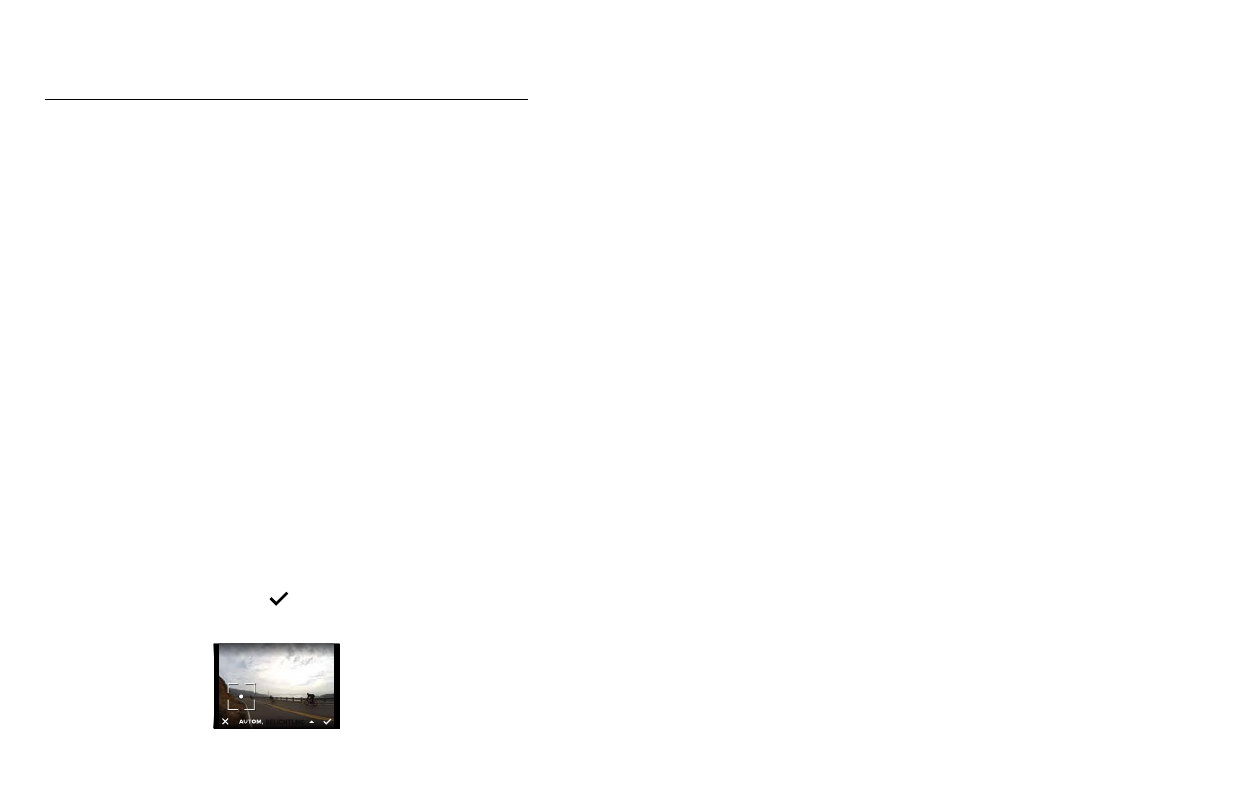
64
65
ERWEITERTE KONTROLLEN
BELICHTUNGSKONTROLLE
Standardmäßig bestimmt die Kamera das beste Belichtungsniveau anhand
des gesamten Bildes. Über die Einstellung Exposure Control jedoch lässt
sich ein Bereich auswählen, den die Kamera bei der Belichtungsbestimmung
priorisieren soll. Diese Einstellung ist besonders für Aufnahmen nützlich, bei
denen ein wichtiger Bereich sonst über- oder unterbelichtet werden würde.
Bei Auswahl dieser Einstellung zeigt das Touchdisplay sofort die
Auswirkungen auf das Bild an. Werden die Modi geändert, verwendet
die Kamera wieder die gesamte Szene zur Bestimmung des korrekten
Belichtungsniveaus.
Verwenden der Belichtungskontrolle mit der automatischen Belichtung
Mit dieser Option richtet die Kamera die Belichtung stets an dem über das
Touchdisplay ausgewählten Bereich aus, ungeachtet dessen, was sich in
diesem Bereich befindet.
Beispiel: Die Kamera ist auf dem Armaturenbrett eines Autos montiert.
Hier sollte der obere Bereich des Touchdisplays ausgewählt werden,
damit die Belichtung an der Szene außerhalb der Windschutzscheibe
ausgerichtet wird und nicht am Armaturenbrett (wo die Außenszene
überbelichtet würde).
1. Das Touchdisplay drücken, bis ein quadratischer Umriss sich zur
Bildschirmmitte bewegt.
2. Das Quadrat zum Referenzbereich für das Belichtungsniveau ziehen.
(Statt Ziehen lässt sich der Bereich auch durch Tippen auswählen.)
3. Unten rechts in der Ecke auf [
] tippen.
ERWEITERTE KONTROLLEN
Verwenden der Belichtungskontrolle mit der gesperrten Belichtung
Mit dieser Option sperrt die Kamera die Belichtung. Dieses Belichtungsniv-
eau besteht solange, bis es gelöscht wird.
Beispiel: Es ist ein sonniger Tag beim Snowboarden. Durch die manuelle
Einstellung des Belichtungsniveaus basierend auf der Jacke des Objekts
werden alle im Laufe des Tages gemachten Aufnahmen an dieser Jacke
ausgerichtet. So werden sie im Vergleich zum hellen Schnee weniger
wahrscheinlich unterbelichtet.
1. Das Touchdisplay drücken, bis ein quadratischer Umriss sich
zur Bildschirmmitte bewegt.
2. Das Quadrat zum Referenzbereich für das Belichtungsniveau
ziehen. (Statt Ziehen lässt sich der Bereich auch durch darauf
Tippen auswählen.)
3. Auf Automatische Belichtung tippen, um die Einstellung zu Gesperrte
Belichtung zu ändern.
4. Bestätigen, dass die Belichtung wie gewünscht eingestellt ist. Zum
Sperren unten rechts auf [
] tippen.